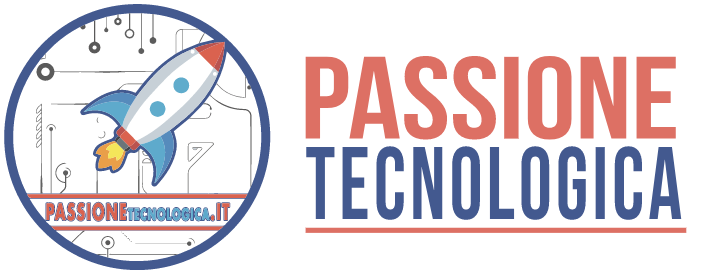Il backup del cellulare è uno strumento utilissimo e bisognerebbe farlo periodicamente. Scopriamone le motivazioni.
Effettuare il backup sul proprio cellulare può letteralmente salvare la vita degli utenti. Ci sono, infatti, delle situazioni di pericolo reale.
Lo smartphone è utilizzato sia di giorno che di notte ed anche in qualsiasi luogo ci si ritrovi, finanche quando si va al bagno.
Gli utenti, poi, non disdegnano di utilizzarlo quando sono al mare, in piscina o quando si ritrovano in strada sotto la pioggia incessante.
Ovviamente, non sono solo queste le situazioni di pericolo dalle quale proteggersi. Ne possono capitare tantissime altre e, proprio per questo motivo, c’é necessità di eseguire il backup.
Il backup sul cellulare può salvare la vita degli utenti
Capita sempre più spesso, in questa vita frenetica, che si vada di corsa e ci si distragga molto facilmente. Inoltre, poi, ci si può imbattere in ladri che trafugano, in un attimo di distrazione, il device in possesso all’interno del quali ci sono tutti i dati, finanche quelli sensibili. Per non parlare, poi, della sbadataggine che porta a lasciare dovunque il dispositivo o a farlo cadere in terra o in acqua.
Insomma, come abbiamo accennato in precedenza, le situazioni di pericolo sono davvero tantissime. Per questo sono molti coloro i quali consigliano di effettuare un backup periodico di tutti i dati contenuti all’interno degli smartphone. Senza questo, quando ci si ritrova con lo smartphone danneggiato o rubato, non si potrà più accedere a foto, video, messaggi. Insomma, non si ha più nulla tra le mani. Scopriamo insieme come effettuare il backup in poche e semplici mosse.

Addio brutte sorprese con il backup dei dati
Il backup dei dati sul cellulare, come già accennato, mette al riparo gli utenti da brutte sorprese derivanti da problematiche diverse. Pertanto è buona norma farlo periodicamente in modo da non perdere nemmeno uno solo dei tantissimi dati custoditi da questi dispositivi divenuti fondamentali nell’economia della vita quotidiana. Prima di scoprire come avviare questa procedura, vi diciamo subito che non è affatto qualcosa di difficile e, soprattutto, si impiega pochissimo tempo. Quando si è in possesso di uno smartphone Android, sappiate che tutto ruota intorno a Google Drive.
Ebbene sì, avete capito benissimo. C’é tutto all’interno di questo calderone. Dovete sapere che è possibile impostare il backup automatico entrando all’interno delle impostazioni. Una volta aperta, non dovrete fare altro che cliccare sulla voce “Backup e ripristino” ed attivarla. Potrete salvare qualsiasi impostazione, dalla luminosità dello schermo alle reti Wi-Fi fino ai contatti, alla lingua ed alle applicazioni installate. Foto e video, invece, potrete trovarle in Google Foto.